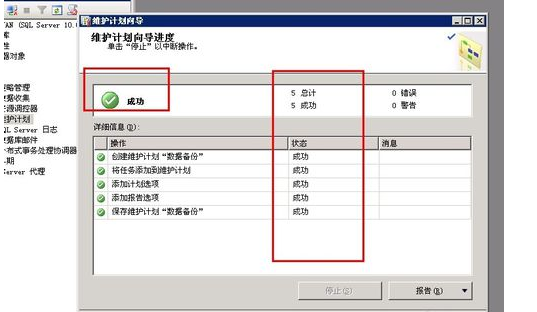1.在开始菜单中选择“SQL Server Management Studio”双击。在出现的界面中点击“连接”按钮。
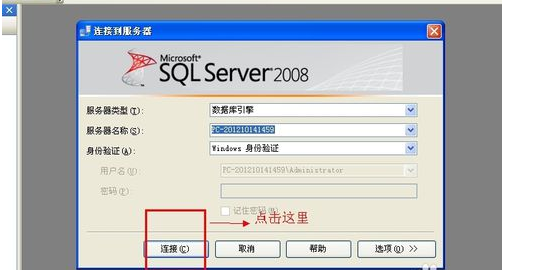
2.在出现的“ Microsoft SQL Server Management Studio”界面中选择“管理”下的“维护计划”右击维护计划,点击“维护计划向导”
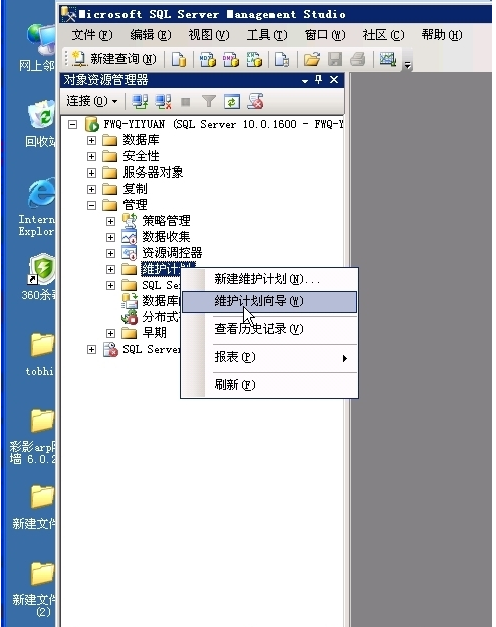
3.在出现的“SQL Server维护计划向导”界面中点击“下一步”
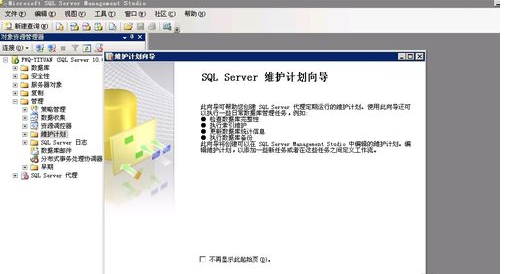
4.在出现的界面中把名称和说明写上。然后点击“更改”设顶备份计划
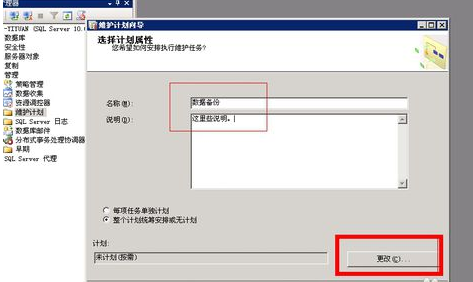
5.在出现的“作业计划属性”界面中,更改执行时间,也就是多久备份一次。这里该为每天备份。间隔时间更改为“1”更改执行一次时间为0:00:00也就是在每天的0点自动备份数据。
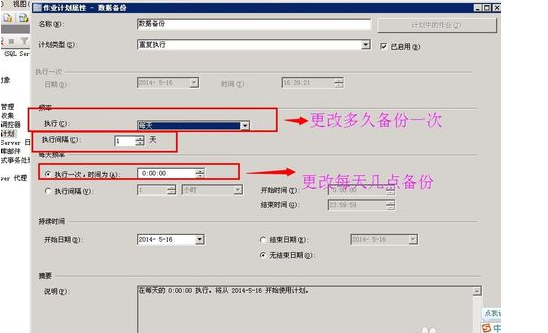
6.更改好以后,就可以在下面看到“在每天的 0:00:00 执行。将从 2014-5-16 开始使用计划。”然后点击“下一步”按钮
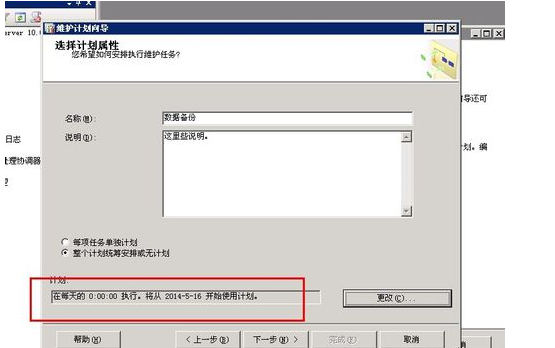
7.在选择维护任务界面中选择要备份的数据库文件。然后点击下一步。
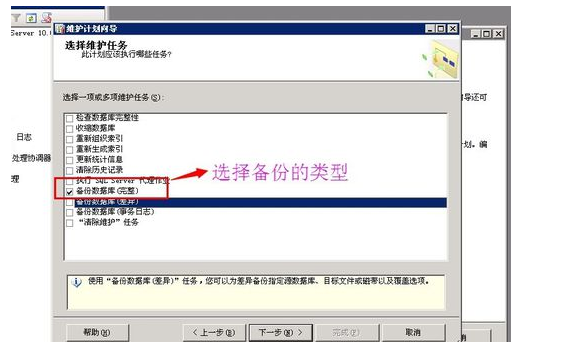
8.在选择维护任务顺序中,可以移动要备份的数据库文件的顺序。然后点击“下一步”
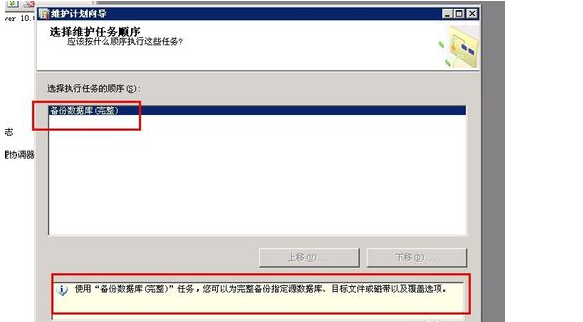
9.在定义“备份数据库完整”界面中,选择数据库后面下拉菜单中的数据库文件。然后点击“确定”按钮
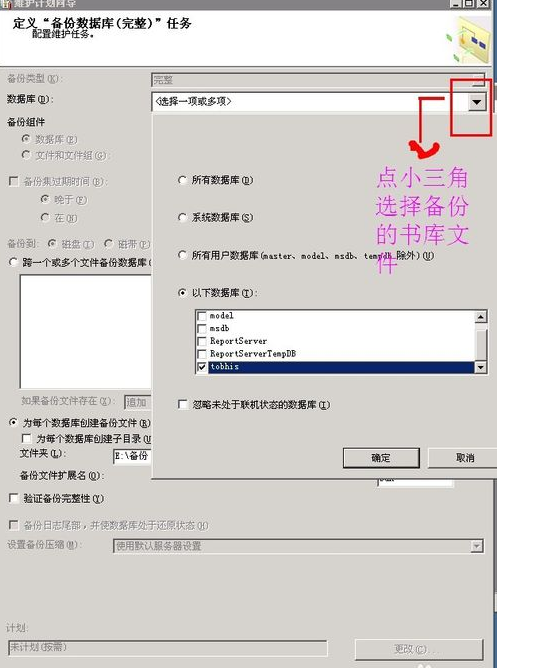
10.在定义“备份数据库完整”界面里选择备份路径。然后点击“下一步”
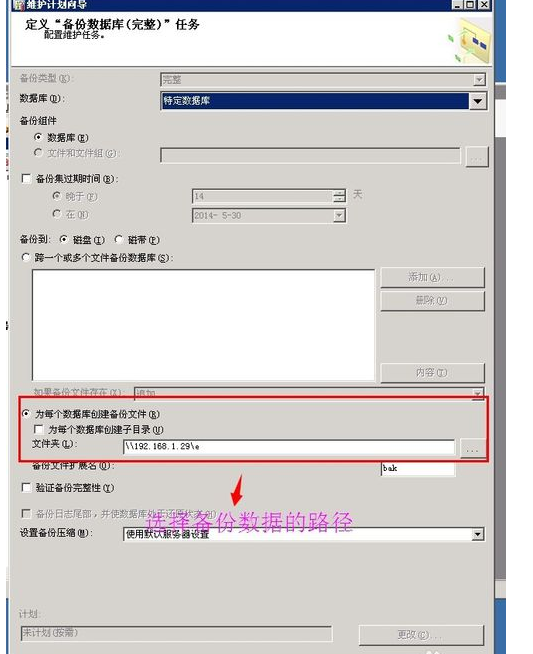
11.在“选择报告选项”界面中设置好“报告文本文件”的路径。然后点击“下一步”
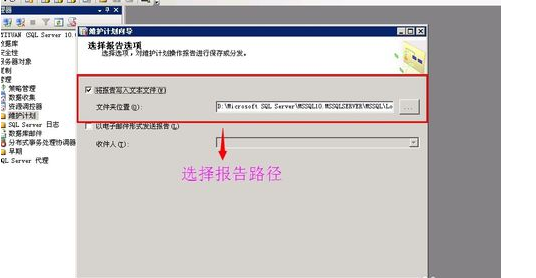
12.在出现的“完成该向导”界面中会看到设置备份的详细信息。
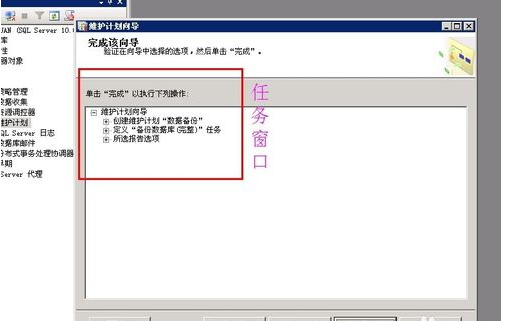
这样数据库自动备份就成功了